E-Mail-Routing Applikation

In diesem Artikel erfahren Sie, wie Sie nach Erhalt der Rolle Verwaltung E-Mail-Routing auf die zugehörige Applikation zugreifen können und welche Funktionen zur Verfügung stehen.
Um auf die Applikation zugreifen zu können, benötigen Sie zunächst die Rolle Verwaltung E-Mail-Routing. Diese Rolle muss mindestens einer Person Ihrer Organisation zugeordnet sein, wenn Ihre Organisation das E-Mail-Routing des IT Centers in Anspruch nimmt oder nehmen möchte.
Sollten Sie diese Rolle noch nicht haben, wenden Sie sich bitte an die Rollenverwaltung Ihrer Organisation.
Sollte Ihre Organisation noch keine Rollenverwaltung haben, wenden Sie sich bitte an das IT-ServiceDesk.
Um auf die Applikation Verwaltung E-Mail-Routing zugreifen zu können, folgen Sie bitte diesen Schritten:
Schritt 1
Öffnen Sie das Web Interface und melden Sie sich per RWTH Single Sign-On an. Eine separate Anleitung dazu finden Sie hier.
Schritt 2
Klicken Sie nun in der Navigationsleiste auf der linken Seite auf das Streckensymbol (RWTH E-Mail-Routing).

Schritt 3
Sofern Sie die Rolle Verwaltung E-Mail-Routing für mehrere Organisationen zugeordnet bekommen haben, können Sie zwischen den jeweiligen Organisationen auswählen.
Wählen Sie die gewünschte Mail-Domäne aus und klicken Sie zur Bestätigung auf Submit.
Oben rechts wird Ihnen jeweils angezeigt, in welcher Domäne Sie sich momentan befinden.
Nach erfolgreichem Zugriff auf die Applikation können Sie folgende Funktionen nutzen:
Übersicht
In der Übersicht sehen Sie alle E-Mail-Adressen, die momentan für die Empfängerverifizierung hinterlegt sind.
Über die Suchfunktion, oben rechts über den aufgelisteten Adressen, können Sie per Namen nach Adressen suchen.
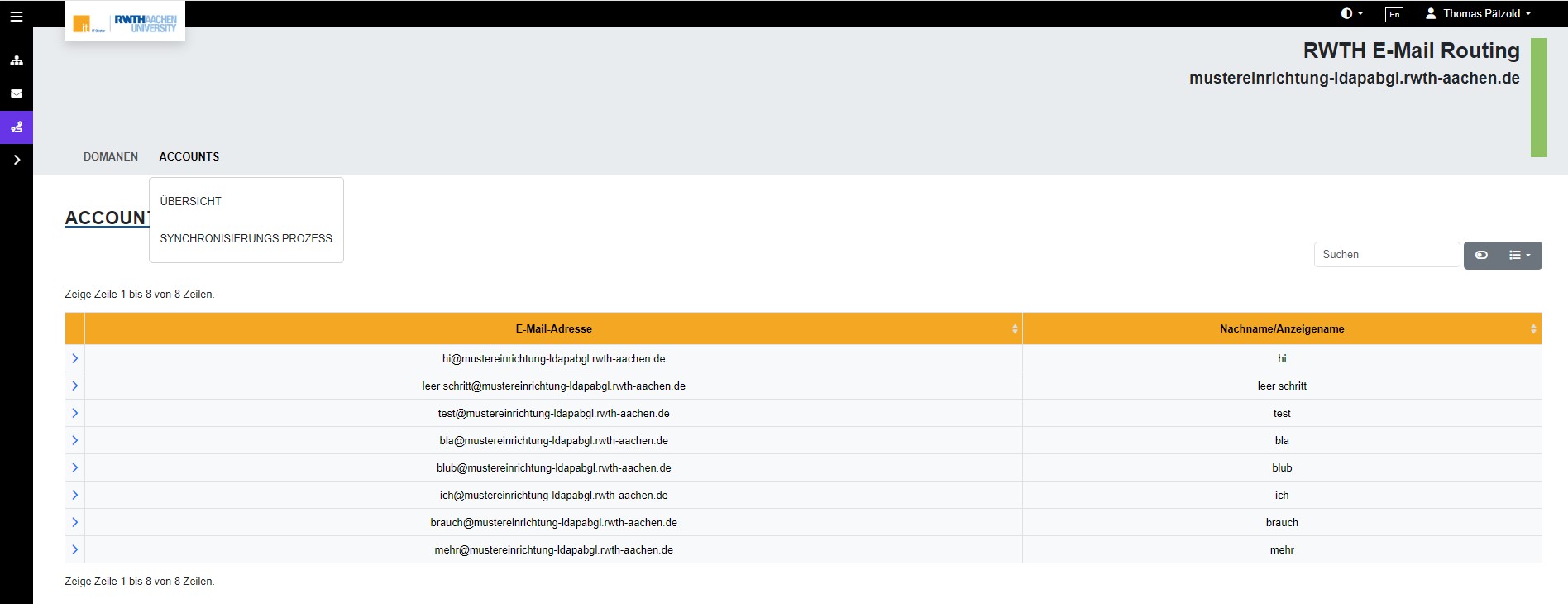
Synchronisierungs Prozess
Um den Synchronisierungs Prozess erstmalig zu starten, müssen Sie hier eine URL, sowie Anmeldedaten (Benutzername und Kennwort) hinterlegen. Diese dienen dazu, dass die Daten auf der hinterlegten Seite überprüft werden können.
Sobald dies geschehen ist, werden die Daten automatisiert stündlich synchronisiert.
Sollte es hier zu Problemen kommen überprüfen Sie bitte, ob die IP 134.130.54.67 freigeschaltet ist.
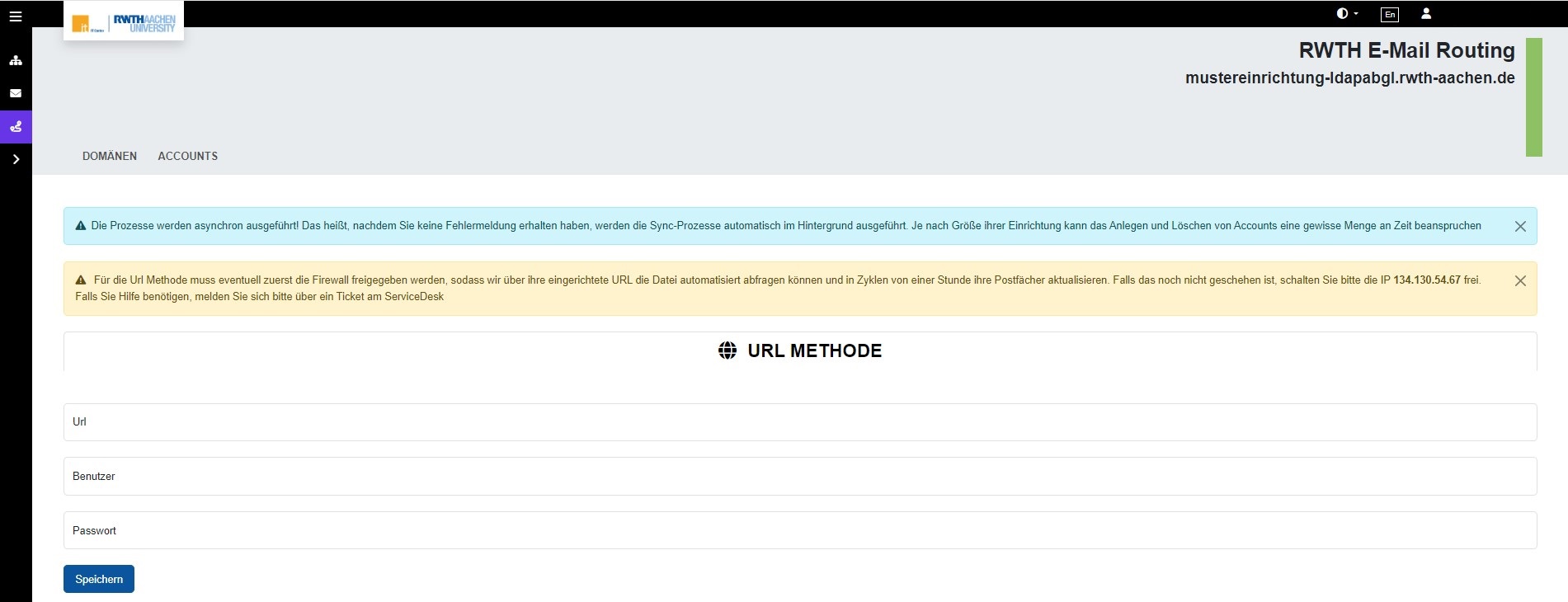
Wenn mehr als 20% der ursprünglich beim IT-ServiceDesk hinterlegten Einträge in der Empfängerverifizierungsdatei gelöscht wurden wird die Synchronisierung aus Sicherheitsgründen automatisch eingestellt.
Damit soll verhindert werden, dass aufgrund von (Erstellungs-)Fehlern bei der Empfängerverifizierungsdatei zu viele E-Mail-Adressen für die Empfängerverifizierung ungültig werden und somit keine E-Mails mehr für diese angenommen werden.

